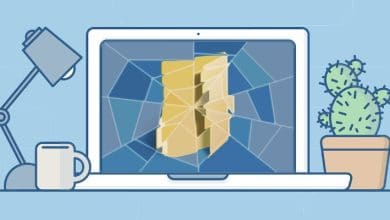Contenu
Comment accéder aux utilisateurs et ordinateurs Active Directory sous Windows 10 ?
Installation d’ADUC pour Windows 10 version 1809 et supérieure
- Dans le menu Démarrer, sélectionnez Paramètres > Applications.
- Cliquez sur le lien hypertexte sur le côté droit intitulé Gérer les fonctionnalités facultatives, puis cliquez sur le bouton Ajouter une fonctionnalité.
- Sélectionnez RSAT : services de domaine Active Directory et outils d’annuaire légers.
- Cliquez sur Installer.
Comment ouvrir Utilisateurs et ordinateurs Active Directory ?
Pour ce faire, sélectionnez Démarrer | Outils d’administration | Utilisateurs et ordinateurs Active Directory et cliquez avec le bouton droit sur le domaine ou l’unité d’organisation pour laquelle vous devez définir la stratégie de groupe. (Pour ouvrir l’utilitaire Utilisateurs et ordinateurs Active Directory, sélectionnez Démarrer | Panneau de configuration | Administratif Outils | Utilisateurs et ordinateurs Active Directory.)
Active Directory est-il fourni avec Windows 10 ?
Active Directory n’est pas fourni avec Windows 10 par défaut vous devrez donc le télécharger à partir de Microsoft. Si vous n’utilisez pas Windows 10 Professionnel ou Entreprise, l’installation ne fonctionnera pas.
Étapes pour installer RSAT sur Windows 10
- Accédez à Paramètres.
- Cliquez sur Applications, puis sélectionnez Applications et fonctionnalités.
- Sélectionnez Fonctionnalités facultatives (ou Gérer les fonctionnalités facultatives).
- Ensuite, cliquez sur Ajouter une fonctionnalité.
- Faites défiler vers le bas et sélectionnez RSAT.
- Appuyez sur le bouton Installer pour installer les outils sur votre appareil.
Comment ajouter un ordinateur à Active Directory ?
S’il ne s’affiche toujours pas, vous pouvez ajouter le compte d’ordinateur manuellement depuis Utilisateurs et ordinateurs Active Directory. Faites un clic droit sur le dossier dans lequel vous souhaitez ajouter le compte d’ordinateur, passez votre souris sur « Nouveau » puis cliquez sur « Ordinateur.” Tapez le nom de l’ordinateur, cliquez sur « Suivant » et « Terminer ».
Comment accéder à Active Directory ?
Trouvez votre base de recherche Active Directory
- Sélectionnez Démarrer > Outils d’administration > Utilisateurs et ordinateurs Active Directory.
- Dans l’arborescence Utilisateurs et ordinateurs Active Directory, recherchez et sélectionnez votre nom de domaine.
- Développez l’arborescence pour trouver le chemin dans votre hiérarchie Active Directory.
Quelle est l’alternative à Active Directory ?
La meilleure alternative est Zentyal. Ce n’est pas gratuit, donc si vous cherchez une alternative gratuite, vous pouvez essayer Univention Corporate Server ou Samba. D’autres excellentes applications comme Microsoft Active Directory sont FreeIPA (gratuit, open source), OpenLDAP (gratuit, open source), JumpCloud (payant) et 389 Directory Server (gratuit, open source).
Qu’est-ce que l’exécutable pour les utilisateurs et les ordinateurs Active Directory ?
L’un des principaux outils de gestion de domaine Active Directory est la MMC (Microsoft Management Console) composant logiciel enfichable Utilisateurs et ordinateurs Active Directory (ADUC). Le composant logiciel enfichable ADUC est utilisé pour effectuer des tâches d’administration de domaine typiques et gérer des utilisateurs, des groupes, des ordinateurs et des unités organisationnelles dans le domaine Active Directory.
Existe-t-il une version gratuite d’Active Directory ?
Azure Active Directory est disponible en quatre éditions—Libre, applications Office 365, Premium P1 et Premium P2. L’édition gratuite est incluse avec un abonnement à un service en ligne commercial, par exemple Azure, Dynamics 365, Intune et Power Platform.
Comment gérer Active Directory ?
21 conseils de gestion efficaces d’Active Directory
- Organisez votre Active Directory. …
- Utilisez une convention de dénomination standardisée. …
- Surveillez Active Directory avec des outils Premium. …
- Utilisez les serveurs principaux (si possible)…
- Savoir comment vérifier la santé d’AD. …
- Utilisez des groupes de sécurité pour appliquer des autorisations aux ressources.
Comment déterminer la version de Windows ?
Clique le Bouton Démarrer ou Windows (généralement dans le coin inférieur gauche de l’écran de votre ordinateur). Cliquez sur Paramètres.
…
- Sur l’écran d’accueil, tapez ordinateur.
- Cliquez avec le bouton droit sur l’icône de l’ordinateur. Si vous utilisez le toucher, maintenez enfoncée l’icône de l’ordinateur.
- Cliquez ou appuyez sur Propriétés. Sous l’édition Windows, la version Windows est affichée.